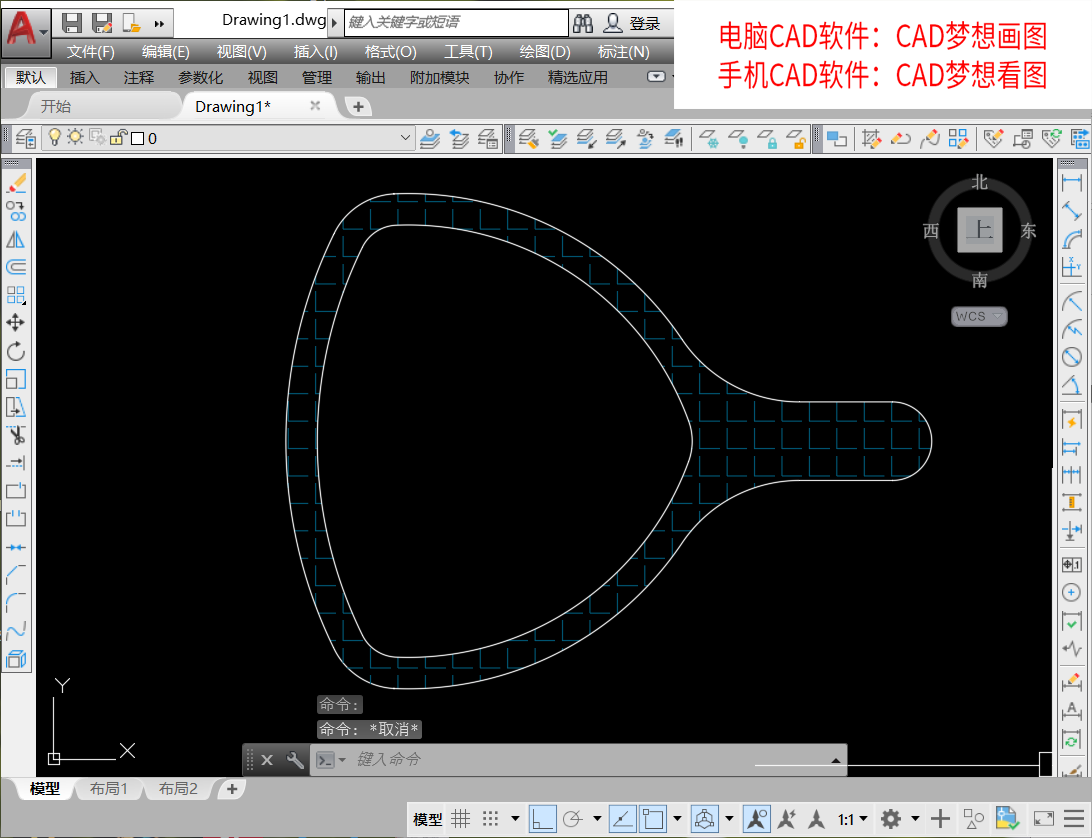今天的练习题主要使用CAD画圆命令,整个图形由圆形和圆弧绘制,接下来我们使用CAD画图软件演示一下:
目标图形
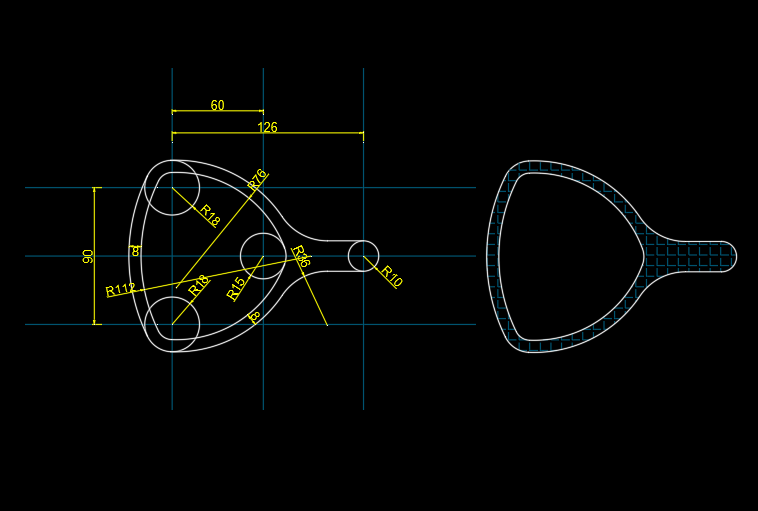
绘制过程:
1.绘制图中十字辅助线,将横向辅助线向两侧各偏移45的距离,在偏移后形成的交点处分别绘制一个半径为18的圆形。然后将纵向辅助线向右侧偏移60的距离,在与中间横向辅助线形成的交点处,绘制一个半径为15的圆形。再将左侧纵向辅助线向右偏移126的距离,与中间横向线段形成的交点处绘制一个半径为10的圆形。
四个圆形
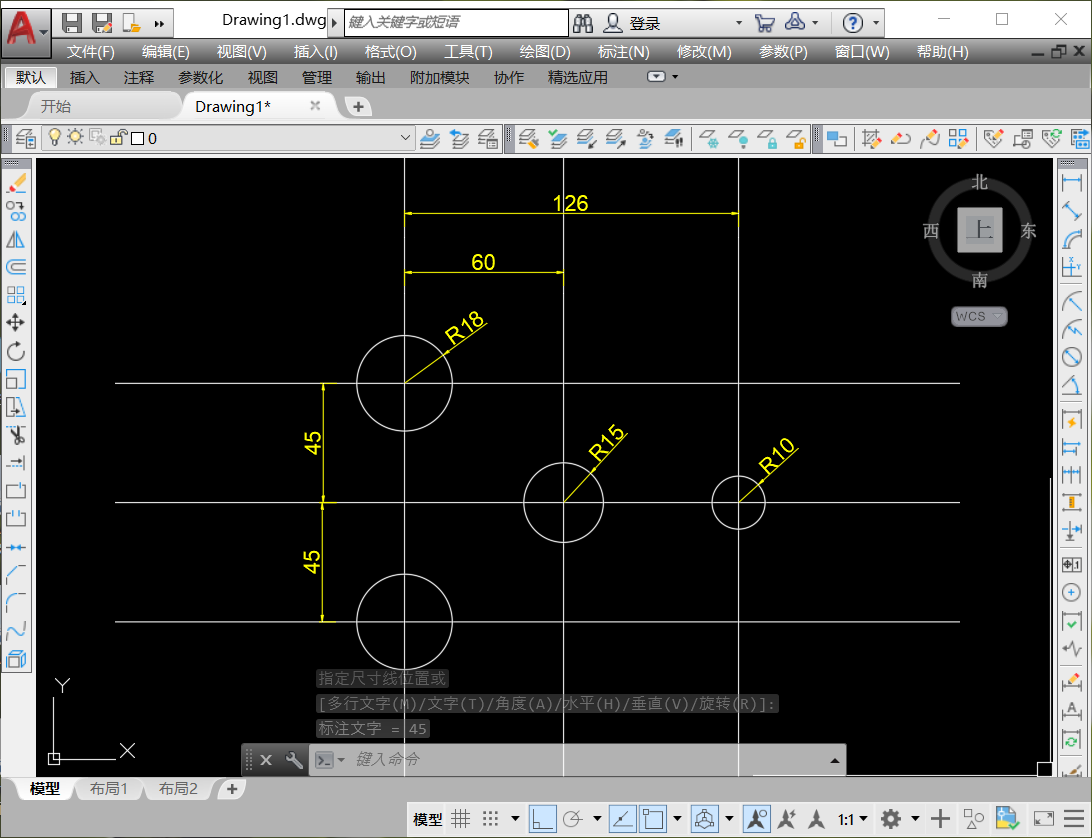
2.然后将两个半径为18的圆形向内偏移8的距离,接着在两个半径为18的圆形左侧使用画圆命令中的“切点、切点、半径”的方式,绘制一个半径为120的相切圆形,接着将圆形向右侧偏移8的距离。
相切圆形
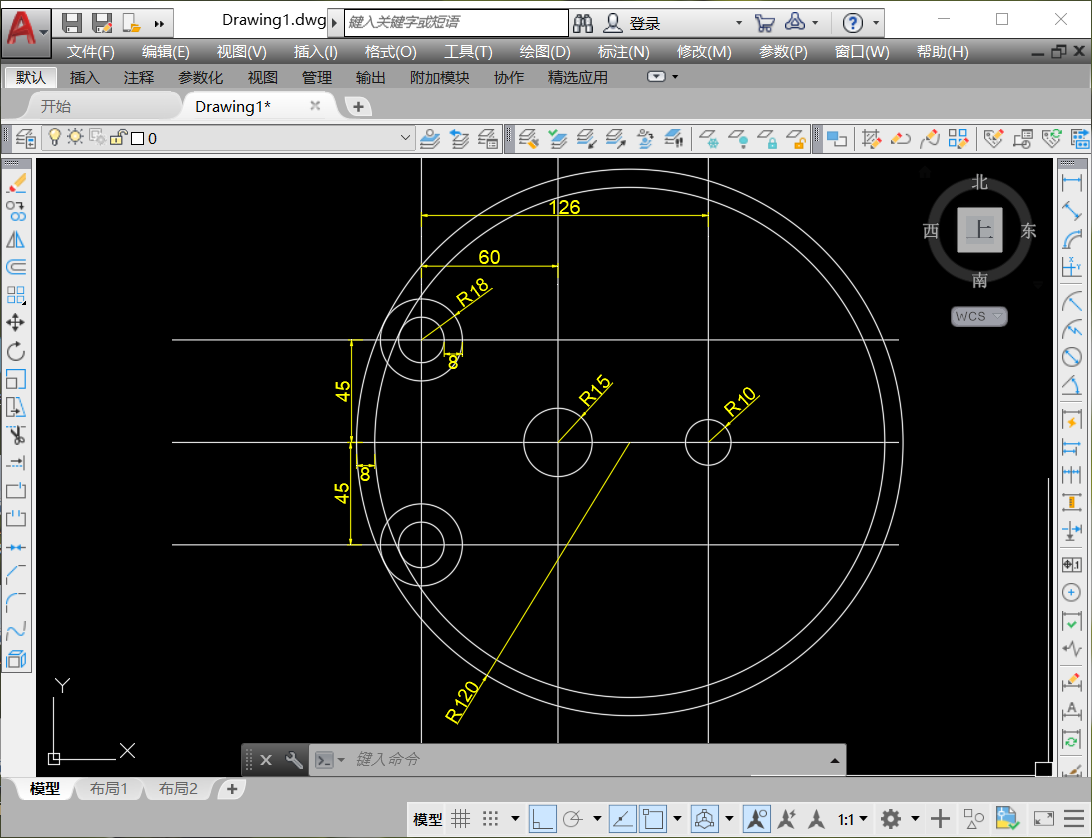
3.接着在半径为18的圆形内部的小圆与半径为15的圆形上方使用“切点、切点、半径”的方式,绘制一个半径为76的圆形。并将绘制的圆形向外侧偏移8的距离。
半径为76的圆形
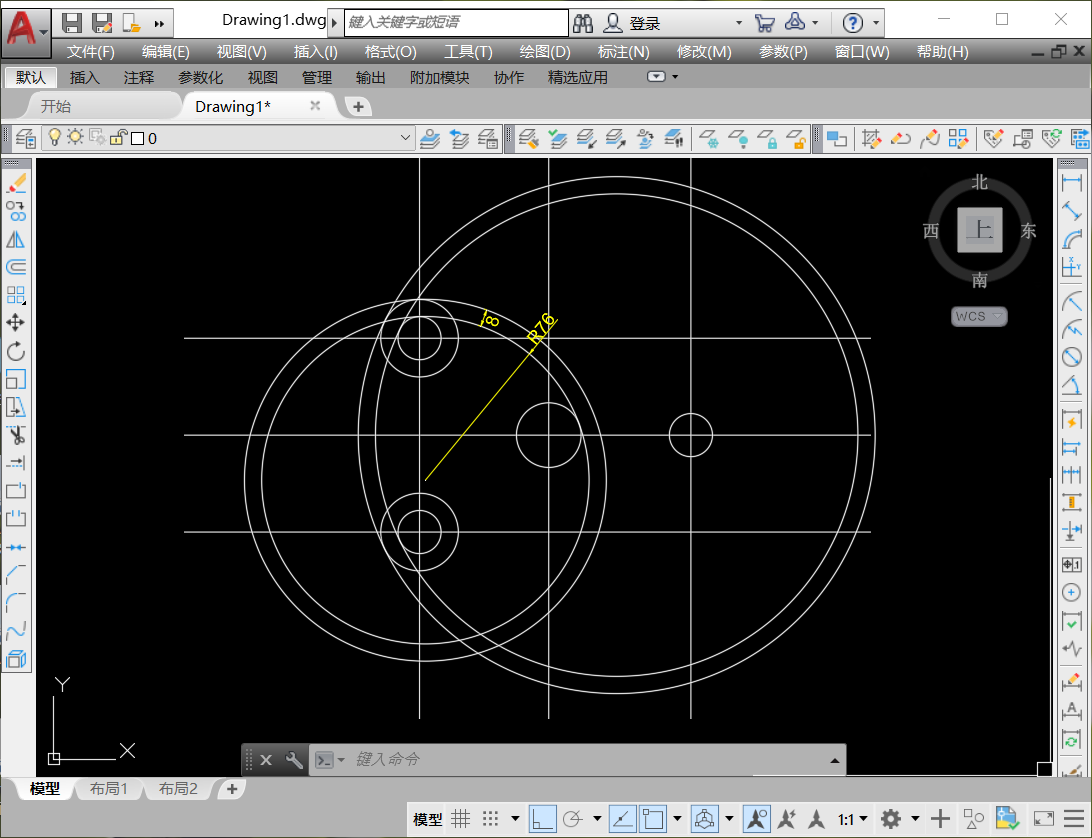
4.然后将半径为76的圆形与向外偏移的圆形,以中间的横向辅助线为基点,使用镜像命令,镜像到辅助线下方。
镜像
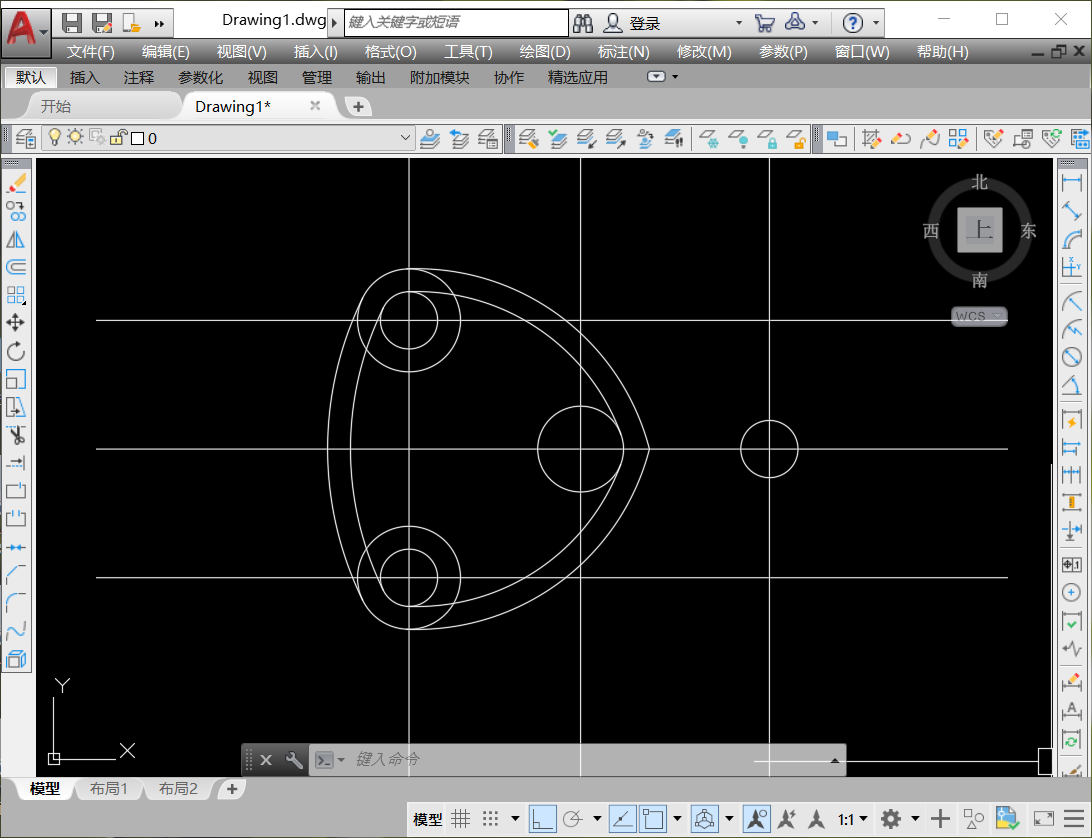
5.接着使用修剪命令,修剪多余的线段。然后使用直线命令,以半径为10的圆形上下象限点为起点,向左绘制,连接到左侧圆弧上。然后在直线与圆弧之间使用“切点、切点、半径”的方式,绘制一个半径为36的圆形,最后修剪掉多余线段。
半径为36的圆
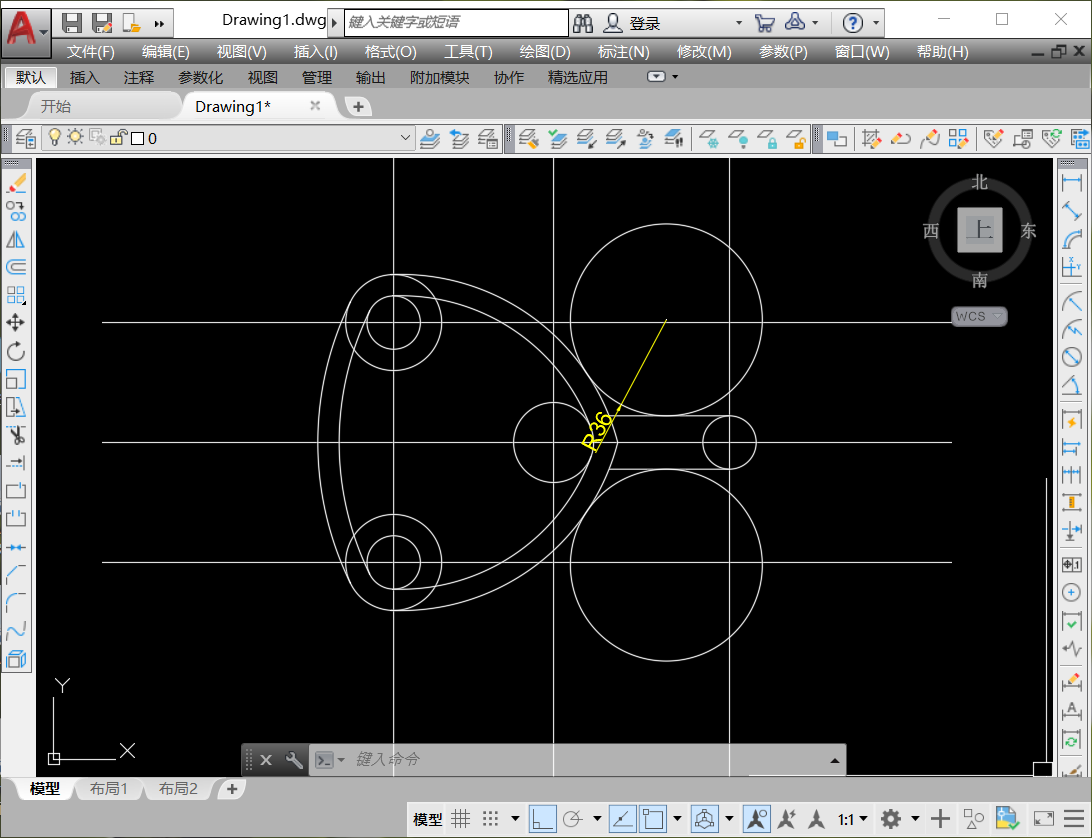
修剪后
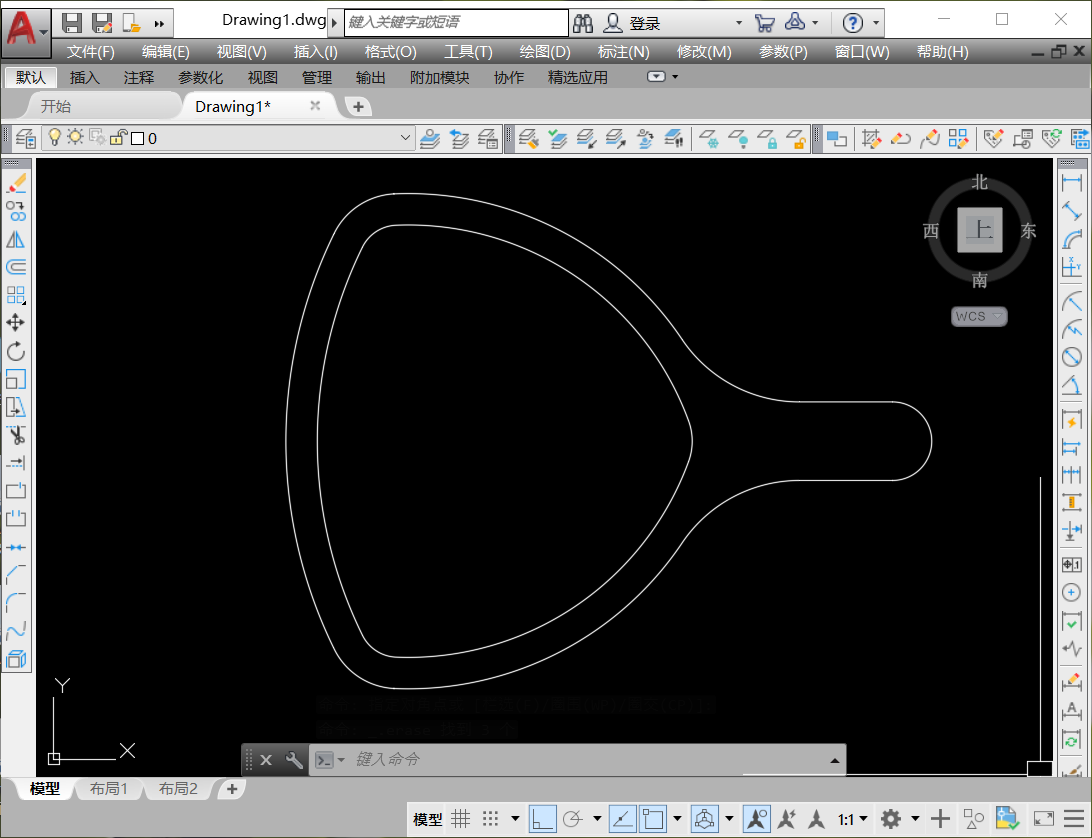
6.接下来使用填充命令,修饰图形。